Sådan løser du en IP-adressekonflikt
Har du nogensinde fået en fejlmeddelelse i forbindelse med IP-adressen, når du tænder computeren eller tager den ud af dvaletilstand? Dette sker, når to computere i samme LAN-netværk slutter med samme IP-adresse. Når dette sker, bliver begge computere ikke i stand til at oprette forbindelse til netværksressourcer eller udføre andre netværksoperationer.
Her er den mest almindelige fejlmeddelelse, der vises, når du har et IP-adresse problem:
Der er en IP-adressekonflikt med et andet system på netværket
Du kan også se en anden fejlmeddelelse for det samme problem:
Denne IP-adresse er allerede i brug på netværket. Konfigurer venligst en anden IP-adresse.
Dette problem, men sjældent, kan forekomme på grund af følgende grunde:
- To computere er tildelt de samme statiske IP-adresser
- En computer er tildelt en statisk IP-adresse, der falder ind i DHCP-området for det lokale netværk, og den samme adresse er tildelt en computer af DHCP-serveren
- En bærbar computer sættes i dvaletilstand og tændes derefter, mens den er tilsluttet et andet netværk, der allerede har tildelt den samme IP-adresse til en anden computer
- Hvis du har flere netværksadaptere, er det muligt for computeren at have en IP-adressekonflikt med sig selv
- Hvis du har tilsluttet flere trådløse routere til dit netværk, og DHCP er aktiveret på mere end en enhed

Sådan løser du en IP-adressekonflikt
Der er et par måder, du kan gøre ved at løse dette problem. Jeg starter med den enkleste og fortsætter. For det første, gå videre og genstart computeren. Ja, det vil normalt løse problemet automatisk! Hvis ikke, så fortsæt med at læse nedenfor.
Forny IP-adresse
Du kan frigive og forny IP-adressen til din computer ved hjælp af kommandoprompten. Klik på Start og indtast CMD .
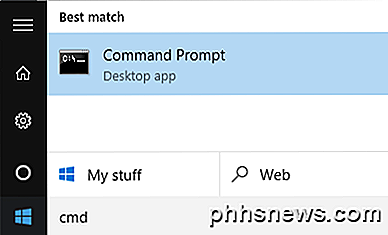
Gå hurtigt og skriv den følgende kommando, som frigiver din IP-adresse:
ipconfig / release
Afhængigt af hvor mange adaptere du har installeret på din maskine, kan du muligvis se flere resultater fra kommandoen ovenfor. For Ethernet-porte kan du se Ethernet-adapterens Ethernetx- overskrift og til trådløse kort, du kan se Wireless LAN Adapter Wi-Fi eller noget lignende.
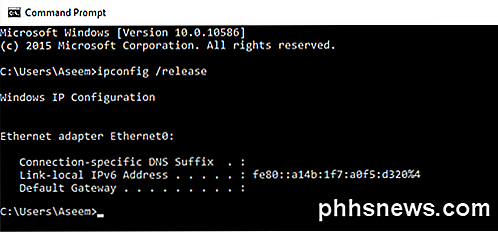
Bemærk, at hvis din computer er konfigureret med en statisk IP-adresse, får du en Betjeningen mislykkedes, da ingen adapter er i den tilstand, der er tilladt for denne operation fejlmeddelelse. I dette tilfælde skal du springe ned til afsnittet Reconfigure Static IP Address .
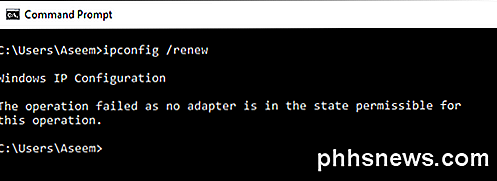
Når du har kørt denne kommando, skal du køre kommandoen for at forny din IP-adresse, som den vil forsøge at få fra DHCP-serveren.
ipconfig / renew
Efter et par sekunder skal du se resultaterne, og der skal være en IP-adresse angivet ved siden af IPv4-adressen .
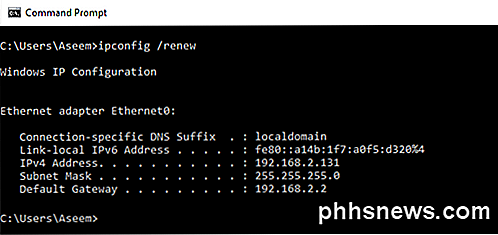
Genkonfigurere statisk IP-adresse
Hvis din computer bruger en statisk IP-adresse, kan du også overveje at skifte til en anden statisk IP-adresse. Den aktuelle IP-adresse kan være i modstrid med det sæt IP-adresser, som DHCP-serveren giver ud.
Ved hjælp af nedenstående trin kan du også få en IP-adresse direkte fra DHCP-serveren i stedet for manuelt at indtaste en IP-adresse. For at udføre frigivelses / forny kommandoerne ovenfor skal du få en IP-adresse fra en DHCP-server.
For at gøre dette skal du klikke på Kontrolpanel, gå til ikonvisning og derefter klikke på Netværks- og delingscenter . På venstre side klikker du på Change adapter settings .
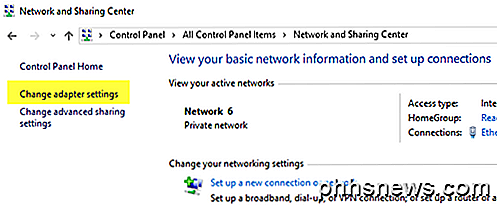
Højreklik på den netværksadapter, der aktuelt bruges til din internetforbindelse, og vælg derefter Egenskaber .
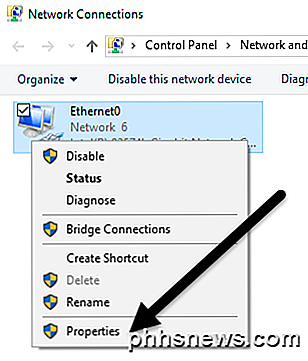
Klik på Internet Protocol Version 4 (TCP / IPv4), og klik derefter på knappen Egenskaber .
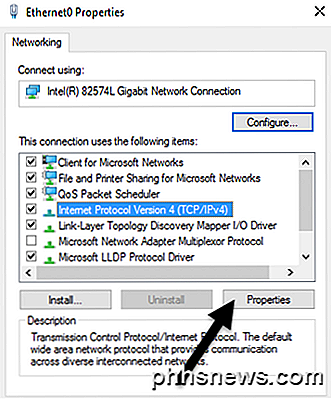
Her kan du vælge mellem at få en IP-adresse fra en DHCP-server ( Hent en IP-adresse automatisk ) eller indtaste en statisk IP-adresse ( Brug følgende IP-adresse ).
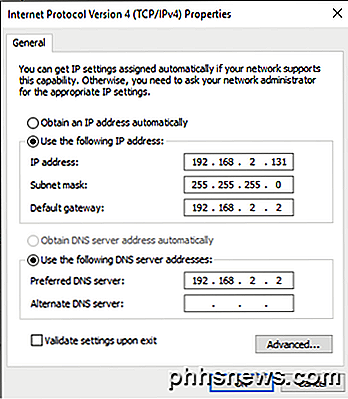
Medmindre du ved hvad du laver, skal du altid hente en IP-adresse automatisk fra en DHCP-server. DHCP ved allerede, hvilke adresser der tages, og hvilke de kan give ud.
Hvis frigivelses- / fornyelseskommandoerne ikke løser dit problem, kan problemet være med din router.
Trådløs router
En løsning, der løser mange problemer, er bare at genstarte din trådløse router. Hvis det har været i uger eller måneder, begynder softwaren nogle gange at lide af fejl. En hurtig genstart skal løse de fleste problemer. Efter genstart af routeren er det også en god ide at genstarte din computer.
I nogle sjældne tilfælde kan den faktiske DHCP-server fungere fejl og tildele mere end en computer samme IP-adresse. I dette tilfælde er det bedst at forsøge at opdatere firmwaren på din router. De fleste mennesker opdaterer aldrig deres router-firmware, så problemer som dette kan afskære. Det er ikke det nemmeste at gøre i verden, men det er nok det værd, hvis du ikke har gjort det på lang tid.
Hvis du stadig har en IP-adresse konflikt, skriv dit problem her, og jeg vil forsøge at hjælpe dig! God fornøjelse!

Skærmbillede Tour: De 29 nye Universal Apps inkluderet med Windows 10
Windows 10 er ikke kun et forbedret desktop-miljø. Den indeholder mange "universelle apps", som ofte erstatter eksisterende desktop apps. I modsætning til Windows 8 kan disse apps køre i Windows på skrivebordet, så du måske rent faktisk vil bruge dem. Disse apps er meget mere modne end de apps, der er inkluderet i Windows 8.

Sådan installeres og konfigureres SkyBell HD Video Dørklokken
SkyBell HD er en video dørklokke, der lader dig se hvem der står ved døren lige fra din smartphone og endda snakker med dem uden lige åbning din dør. Sådan kan du installere enheden og sætte den op. SkyBell HD ligner Ring Dørklokken, med en forskel: SkyBell-enheden skal være tilsluttet til din eksisterende dørklokke ledninger.



